SONY CYBER-SHOT DSC-T70HDPR User Manual

Imprimante Photo
Numérique
Stampante per fotografie
digitali
DPP-FPHD1
Mode d’emploi
Avant de faire fonctionner cette imprimante, lisez attentivement ce mode d’emploi et
conservez-le pour toute référence ultérieure.
Istruzioni per l’uso
Prima di utilizzare la stampante, leggere attentamente il presente manuale e conservarlo
per eventuali riferimenti futuri.
FR
IT
3-273-243-21(1)© 2007 Sony Corporation
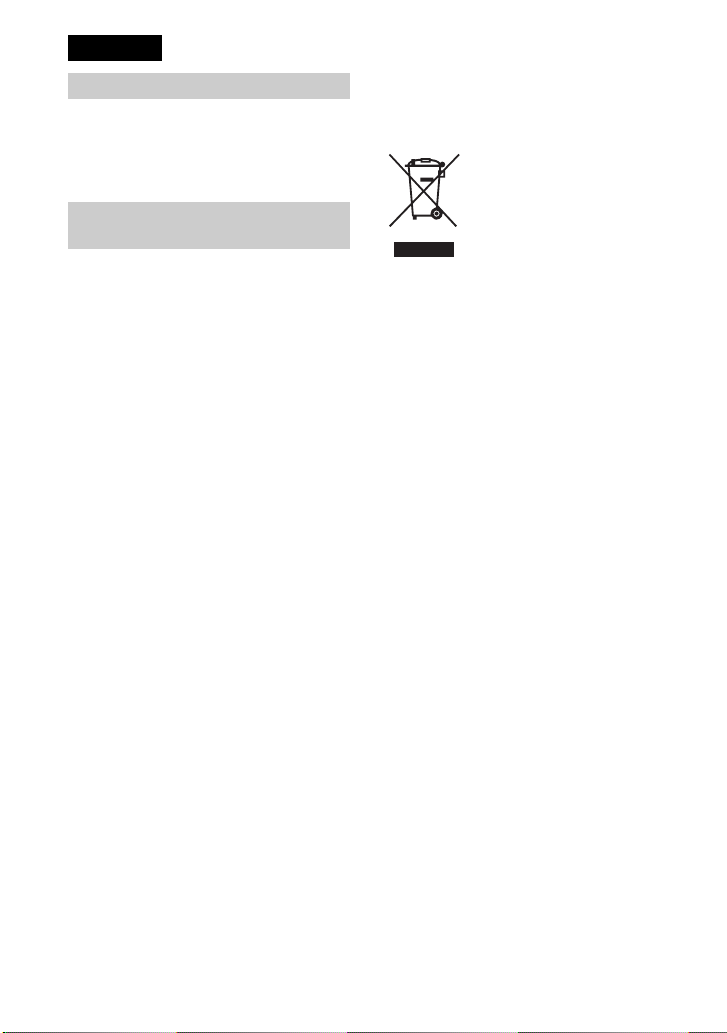
Français
AVERTISSEMENT
Afin de réduire les risques
d’incendie ou de décharge
électrique, n’exposez pas cet
appareil à la pluie ou à l’humidité.
Pour les clients résidant en
Europe
Cet appareil a été testé et jugé conforme aux
limites établies par la directive EMC visant
l’utilisation de câbles de connexion de moins de 3
mètres.
Attention
Le champ électromagnétique à des fréquences
particulières peut avoir une incidence sur l’image
et le son de cet appareil.
Avis
Si l’électricité statique ou les champs
électrostatiques entraînent une interruption lors du
transfert des données (échec), redémarrez
l’application ou débranchez, puis rebranchez le
câble de connexion (USB, etc.).
Avis aux consommateurs des pays
appliquant les Directives UE
Le fabricant de ce produit est Sony Corporation,
1-7-1 Konan Minato-ku Tokyo, 108-0075 Japon.
Le représentant agréé pour la compatibilité
électromagnétique et la sécurité du produit est
Sony Deutschland GmbH, Hedelfinger Strasse
61, 70327 Stuttgart, Allemagne. Pour toute
question relative à la garantie ou aux réparations,
reportez-vous à l’adresse que vous trouverez dans
les documents ci-joints, relatifs à la garantie et
aux réparations.
Traitement des appareils électriques
et électroniques en fin de vie
(Applicable dans les pays de l’Union
Européenne et aux autres pays
européens disposant de systèmes de
collecte sélective)
Ce symbole, apposé sur le produit ou sur son
emballage, indique que ce produit ne doit pas être
traité avec les déchets ménagers. Il doit être remis
à un point de collecte approprié pour le recyclage
des équipements électriques et électroniques. En
s’assurant que ce produit est bien mis au rebut de
manière appropriée, vous aiderez à prévenir les
conséquences négatives potentielles pour
l’environnement et la santé humaine. Le recyclage
des matériaux aidera à préserver les ressources
naturelles. Pour toute information supplémentaire
au sujet du recyclage de ce produit, vous pouvez
contacter votre municipalité, votre déchetterie ou
le magasin où vous avez acheté le produit.
Accessoires applicables : télécommande
2
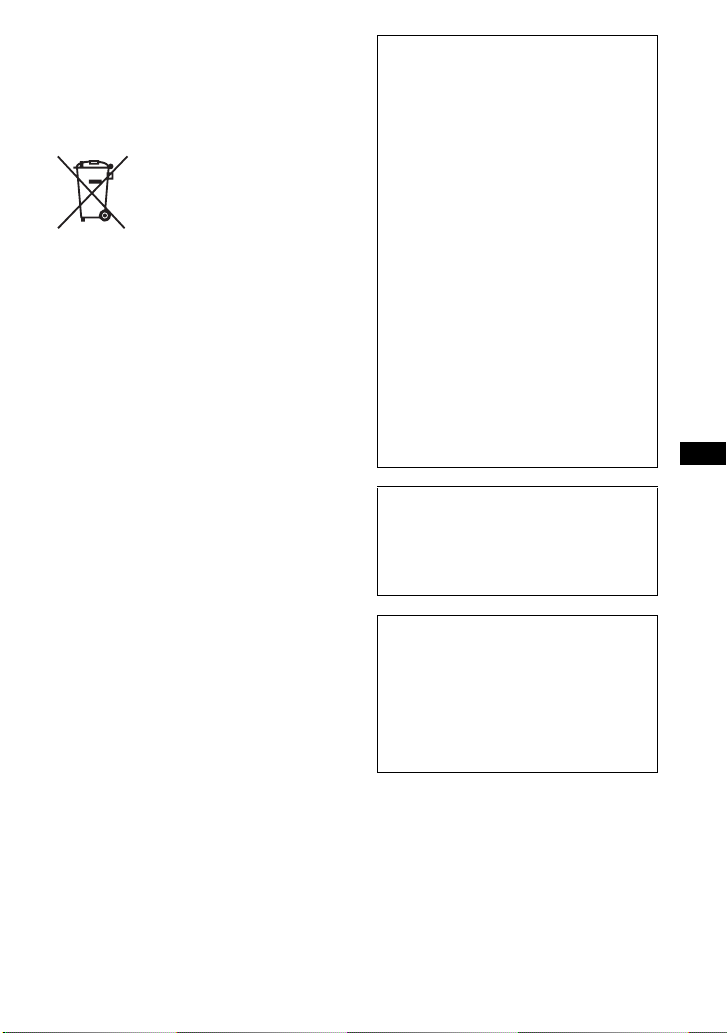
Elimination des piles et
accumulateurs usagés (Applicable
dans les pays de l’Union Européenne
et aux autres pays européens
disposant de systèmes de collecte
sélective)
Ce symbole, apposé sur les piles et accumulateurs
ou sur les emballages, indique que les piles et
accumulateurs fournis avec ce produit ne doivent
pas être traités comme de simples déchets
ménagers. En vous assurant que ces piles et
accumulateurs sont mis au rebus de façon
appropriée, vous participez activement à la
prévention des conséquences négatives que leur
mauvais traitement pourrait provoquer sur
l’environnement et sur la santé humaine. Le
recyclage des matériaux contribue par ailleurs à la
préservation des ressources naturelles.
Pour les produits qui pour des raisons de sécurité,
de performance ou d’intégrité de données
nécessitent une connexion permanente à une pile
ou à un accumulateur, il conviendra de vous
rapprocher d’un service technique qualifié pour
effectuer le remplacement de celle-ci. En
rapportant votre appareil électrique en fin de vie à
un point de collecte approprié vous vous assurez
que la batterie incorporée sera traitée
correctement.
Pour tous les autres cas de figure et afin d’enlever
les piles ou accumulateurs en toute sécurité de
votre appareil, reportez-vous au manuel
d’utilisation. Rapporter les batteries usagées au
point de collecte approprié pour le recyclage.
Pour toute information complémentaire au sujet
du recyclage de ce produit ou des piles et
batteries, vous pouvez contacter votre
municipalité, votre déchetterie locale ou le point
de vente où vous avez acheté ce produit.
La copie, la modification et l’impression du
contenu d’un CD, de programmes télévisés ou
de tout autre contenu protégé par des droits
d’auteur, tels que des images ou des
publications ou de tout autre contenu dans un
but autre que l’enregistrement ou la création
personnels, sont limitées à un usage str ictement
privé ou domestique. Excepté dans le cas où
vous détenez les droits d’auteur ou que vous
avez obtenu des détenteurs des droits d’auteur
la permission de copier le contenu, l’utilisation
de ce contenu au-delà des limites définies par
le présent document constitue une violation des
lois sur les droits d’auteur et peut entraîner
l’octroi de dommages et intérêts au détenteur
de ces droits.
Lors de l’impression de photographies avec
cette imprimante, veillez à ne pas enfreindre les
termes des lois sur les droits d’auteur.
L’utilisation ou la modification non autorisée
de portraits de personnes peut également
constituer une infraction aux droits de ces
personnes.
La prise de photographies peut être interdite
dans le cadre de certaines manifestations,
représentations ou expositions.
Sauvegardes recommandées
Pour éviter tout risque potentiel de perte de
données en cas d’activation accidentelle ou de
problèmes de fonctionnement de l’imprimante,
il est recommandé d’effectuer une copie de
sauvegarde de vos données.
Information
EN AUCUN CAS LE REVENDEUR NE
POURRA ETRE TENU RESPONSABLE DE
DOMMAGES DE QUELQUE NATURE
QU’ILS SOIENT, DIRECTS, ACCESSOIRES
OU CONSECUTIFS, OU DES PERTES OU
DEPENSES RESULTANT D’UN PRODUIT
DEFECTUEUX OU DE L’UTILISATION DE
QUELQUE PRODUIT QUE CE SOIT.
FR
Marques commerciales
• Cyber-shot est une marque commerciale de
Sony Corporation.
• Les autres noms de sociétés et de produits
mentionnés dans ce document peuvent être les
marques commerciales ou les marques déposées
de leur détenteur respectif. En outre, les
indications ™ et ® ne sont pas mentionnées
systématiquement dans ce mode d’emploi.
• Ce logiciel est basé en partie sur le travail de
l’Independent JPEG Group.
3
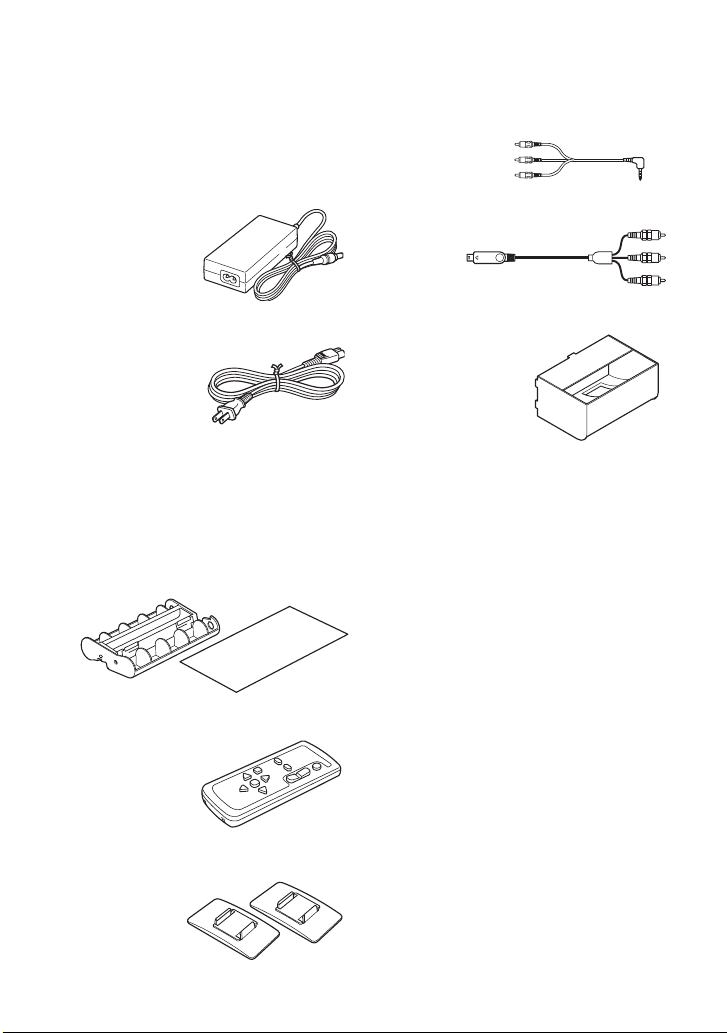
Vérification du contenu de l’emballage
Assurez-vous que tous les accessoires
suivants ont bien été livrés avec votre
imprimante.
Adaptateur secteur (AC-S2422) (1)
Cordon d’alimentation secteur * (1)
* Le cordon d’alimentation secteur représenté doit
être utilisé pour un courant de 120 V
uniquement. La forme de la fiche et les
spécifications du cordon d’alimentation secteur
varient en fonction du pays ou de la région où
vous avez acheté l’imprimante.
Cartouche de nettoyage (1) /
Feuille de nettoyage (1)
Câble de raccordement audio/vidéo (1)
Câble vidéo composante (1)
Protège-papier (1)
• Mode d’emploi (ce manuel) (1)
Télécommande (1)
Fixation verticale des pieds (2)
4

Table des matières
Vérification du contenu de l’emballage......................................................4
Fonctionnalités de l’imprimante.................................................................6
Identification des pièces............................................................................8
Préparatifs...............................................................................................11
Préparation du kit d’impression....................................................................... 11
Mise en place du ruban encreur ..................................................................... 13
Insertion du papier d’impression..................................................................... 14
Raccordement ................................................................................................. 17
Visionnage d’images sur le téléviseur .....................................................19
Impression d’images ...............................................................................20
Charge de la batterie...............................................................................21
Dépannage..............................................................................................22
En cas de problème ........................................................................................ 22
Bourrage papier .............................................................................................. 26
Nettoyage de l’intérieur de l’imprimante ......................................................... 26
Précautions .............................................................................................28
Spécifications ..........................................................................................30
Format d’affichage des images....................................................................... 32
FR
5

Fonctionnalités de l’imprimante
Vous pouvez visualiser des images sur un
téléviseur haute définition et imprimer
aussitôt l’image de votre choix à l’aide
votre imprimante photo numérique DPPFPHD1.
Prenez des photos à l’aide de l’appareil
DSC-T70.
Prise de
vues
Mise en
place
Placez l’appareil photo et
la plaque adaptatrice sur
l’adaptateur pour appareil
photo.
tpage 19
Pour plus de détails l’utilisation du DSCT70, reportez-vous au Mode d’emploi
fourni avec l’appareil photo et au Guide
pratique de Cyber-shot (au format PDF).
• La plaque adaptatrice est fournie avec le
DSC-T70.
6

Lecture
Mise en
charge
Vous pouvez visualiser des images de
l’appareil photo sur un téléviseur haute
définition à l’aide du câble vidéo
composante (fourni). t page 19
Vous pouvez lire une série d’images
enregistrées avec l’effet et la musique de
votre choix (Diaporama). t page 19
Lorsque vous mettez l’appareil photo hors
tension, l’adaptateur pour appareil photo
permet de recharger la batterie de l’appareil
photo.
L’adaptateur pour appareil photo peut
recharger la batterie plus vite que le
chargeur de batterie fourni avec l’appareil.
t page 21
f
Impression
Vous pouvez imprimer l’image de votre choix en appuyant simplement sur la touche PRINT
de la télécommande. t page 20
FR
• Vous pouvez imprimer jusqu’à 20 feuilles de papier d’impression à la fois.
• La fonction Super Coat 2 offre une grande durabilité d’impression et une résistance à
l’humidité et aux traces de doigts, vous permettant ainsi de conserver vos tirages en bon état
pendant longtemps.
7

Identification des pièces
Pour obtenir davantage d’informations,
reportez-vous aux pages indiquées entre
parenthèses.
Imprimante
F
A Fente de fixation des pieds (page 18)
B Témoin 1 (marche/veille)
• S’allume en rouge : l’imprimante est en
mode de veille.
• S’allume en vert jaune : l’imprimante est
sous tension.
• Clignote en vert jaune : l’impression est en
cours. Ce témoin clignote également en cas
d’erreur.
C Témoin ACCESS (page 20)
• S’allume : l’appareil est en cours de
ABCDE
• Clignote : l’image à imprimer est
D Témoin ERROR (pages 13, 26)
• S’allume : le magasin à papier n’est pas
• Clignote lentement : le ruban encreur se
• Clignote rapidement : du papier est coincé.
E Magasin à papier (page 14)
F Fente d’éjection du papier
• Ne laissez pas le papier éjecté s’accumuler
au-delà de 20 feuilles.
raccordement à l’imprimante.
endommagée.
inséré. Le magasin à papier ne
contient pas de papier. Le papier
reste dans l’imprimante.
termine. Aucun ruban
encreur n’est inséré.
8
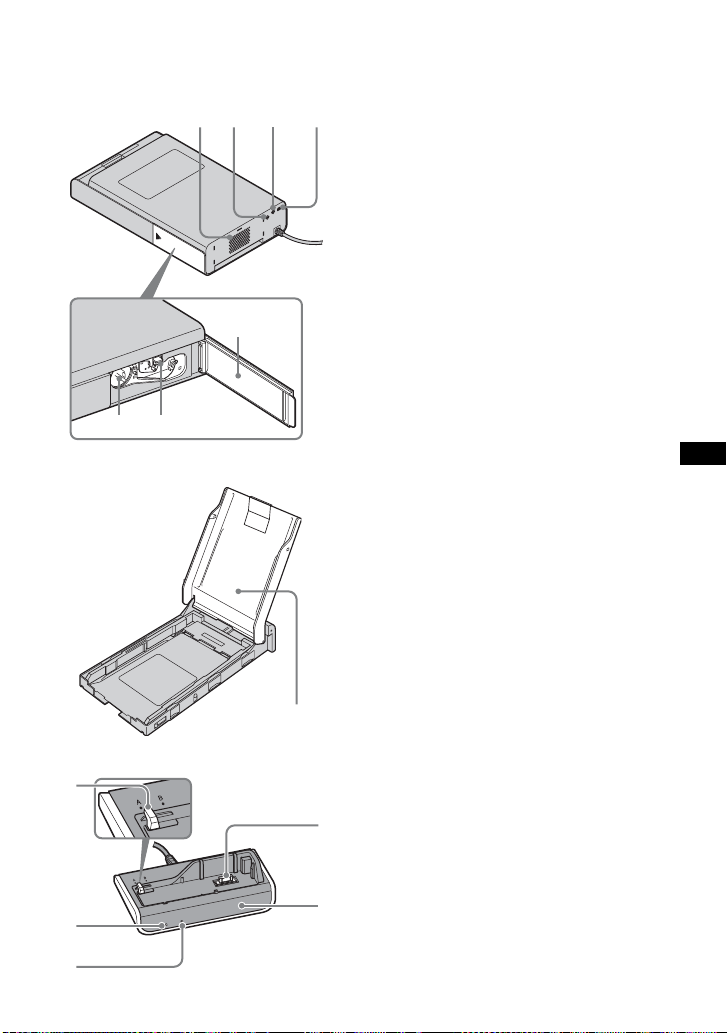
KL
Magasin à papier
GH I J
M
G Orifices de ventilation
H Prise DC IN 24V (page 17)
Insérez l’adaptateur secteur fourni ici,
puis raccordez l’adaptateur secteur et la
prise murale avec le cordon
d’alimentation secteur fourni.
I Prise A/V OUT (page 17)
J Prise COMPONENT OUT (page 17)
K Fente du ruban encreur (page 13)
L Levier d’éjection du ruban encreur
(page 13)
M Couvercle du compartiment du ruban
encreur (page 13)
FR
A Couvercle du magasin à papier
(page 14)
Adaptateur pour appareil photo
A
B
C
A
E
D
A Sélecteur de modèle
Lorsque vous utilisez cette imprimante,
le sélecteur de modèle doit être réglé sur
A.
B Témoin CHARGE (page 21)
C Témoin HD OUTPUT
• S’allume lorsque l’appareil photo est réglé
sur « HD(1080i) ».
D Capteur de télécommande
E Multi-connecteur
9

Télécommande
A
PRemarques
• Retirez la feuille de protection avant d’utiliser la
télécommande.
Feuille de protection
D
B
E
C
F
A Touche SLIDE SHOW (page 19)
B Touche PRINT (page 20)
C Touche MENU* (page 19)
• Permet d’afficher l’écran de réglage du
diaporama.
D Touche 1 (marche/veille) (page 19)
• Pour mettre l’imprimante sous tension,
appuyez sur 1 pour que le témoin 1
s’allume en vert jaune.
• Pour mettre l’imprimante hors tension,
appuyez de nouveau sur 1 pour que le
témoin 1 s’allume en rouge.
E Touche (Index)
• Appuyez sur le côté pour passer à
l’écran planche index.
• Appuyez sur l’autre côté pour revenir sur
l’écran affichant une image unique.
F Touches de commande (v/V/b/B/)
• Appuyez sur v/V/b/B pour sélectionner
des images ou modifier l’affichage de
l’écran.
• Appuyez sur pour valider la sélection.
* Pour plus de détails, reportez-vous au Mode
d’emploi fourni avec l’appareil photo ainsi
qu’au Guide pratique de Cyber-shot.
• Pointez la télécommande vers le capteur de
télécommande de l’adaptateur appareil photo
pour commander votre appareil photo.
Changement de la pile de la
télécommande
1 Tout en appuyant sur l’onglet, insérez
l’ongle dans la fente pour sortir le
logement de la pile.
2 Placez une nouvelle pile avec le pôle +
orienté vers le haut.
3 Réinsérez le logement de la pile dans la
télécommande jusqu’au déclic.
Onglet
Attention
Danger d’explosion si la pile est remplacée par un
type de pile incorrect.
Mettez les piles usagées au rebut conformément
aux instructions.
AVERTISSEMENT
Toute manipulation incorrecte dela pile pose un
risque d’explosion.
Ne pas recharger la pile, ne pas la démonter et ne
pas la jeter au feu.
• Lorsque la pile au lithium s’affaiblit, la distance
de fonctionnement de la télécommande peut
baisser ou la télécommande risque de ne pas
fonctionner du tout. Dans ce cas, remplacer la
pile par une pile au lithium Sony CR2025.
L’utilisation d’une autre pile peut entraîner un
risque d’incendie ou d’explosion.
10

Préparatifs
Préparation du kit
d’impression
Format du papier d’impression
Le format d’un papier d’impression au
format Carte postale est le suivant :
• Format Carte postale (4 × 6 pouces/10 ×
15 cm) (101,6 × 152,4 mm)
(format d’impression maximum sans
marge)
Kits d’impression en option
Vous pouvez utiliser les kits d’impression
en option suivants pour l’imprimante :
Kit d’impression au format Carte postale
SVM-F40P
• 40 feuilles de papier d’impression de
4 × 6 pouces/10 × 15 cm (2 kits de 20
feuilles)
• Ruban encreur pour 40 impressions
SVM-F120P
• 120 feuilles de papier d’impression de
4 × 6 pouces/10 × 15 cm (6 kits de 20
feuilles)
• 3 rubans encreurs pour 40 impressions
PRemarques concernant le nombre de
feuilles
• Avec un ruban encreur, vous pouvez imprimer
au total 40 feuilles de papier d’impression, soit
2 kits de 20 feuilles de papier d’impression.
• Lorsque vous remplissez le magasin à papier
avec du papier d’impression, assurez-vous que
le nombre total de feuilles n’excède pas 20.
Lorsque les 2 kits de 20 feuilles sont épuisés, le
ruban encreur devrait également être épuisé.
Vers le magasin à papier
PRemarque
Tous les modèles ne sont pas disponibles
dans tous les pays ou régions.
PRemarques sur l’utilisation des kits
d’impression
• Utilisez toujours le kit d’impression conçu
pour cette imprimante uniquement. Si vous
utilisez différents types de kits d’impression,
l’impression risque d’être impossible ou un
problème de fonctionnement peut se
produire.
• Le côté vierge est la surface à imprimer. Une
qualité d’impression moindre peut être
remarquée si la surface d’impression est souillée
par de la poussière ou des empreintes de doigts.
Evitez de toucher la surface d’impression.
• Ne pliez pas le papier ou ne le déchirez pas au
niveau des perforations avant l’impression.
• N’imprimez pas sur des feuilles de papier
d’impression usagées ou n’essayez pas de
rembobiner le ruban dans le ruban encreur.
Vous risqueriez d’endommager
l’imprimante.
PRemarques sur le stockage du papier
d’impression (pour des impressions de
qualité)
• Si vous prévoyez de ne pas utiliser le ruban
encreur et le papier d’impression entamés
pendant une période prolongée, rangez-les dans
le sac d’origine ou dans un contenant de même
nature.
• Evitez de ranger le papier d’impression dans un
endroit soumis à des températures ou à une
humidité élevée(s), à une poussière excessive ou
aux rayons du soleil.
• Utilisez le kit d’impression dans les deux ans
suivant la date de fabrication.
PRemarque concernant le stockage des
tirages
• Ne collez pas de cellophane ou n’utilisez pas de
gomme en plastique sur les impressions. Evitez
également de laisser les impressions sous des
sous-main en plastique.
FR
Ruban encreur
pour 40
impressions
20 feuilles de papier
d’impression
20 feuilles de papier
d’impression
11
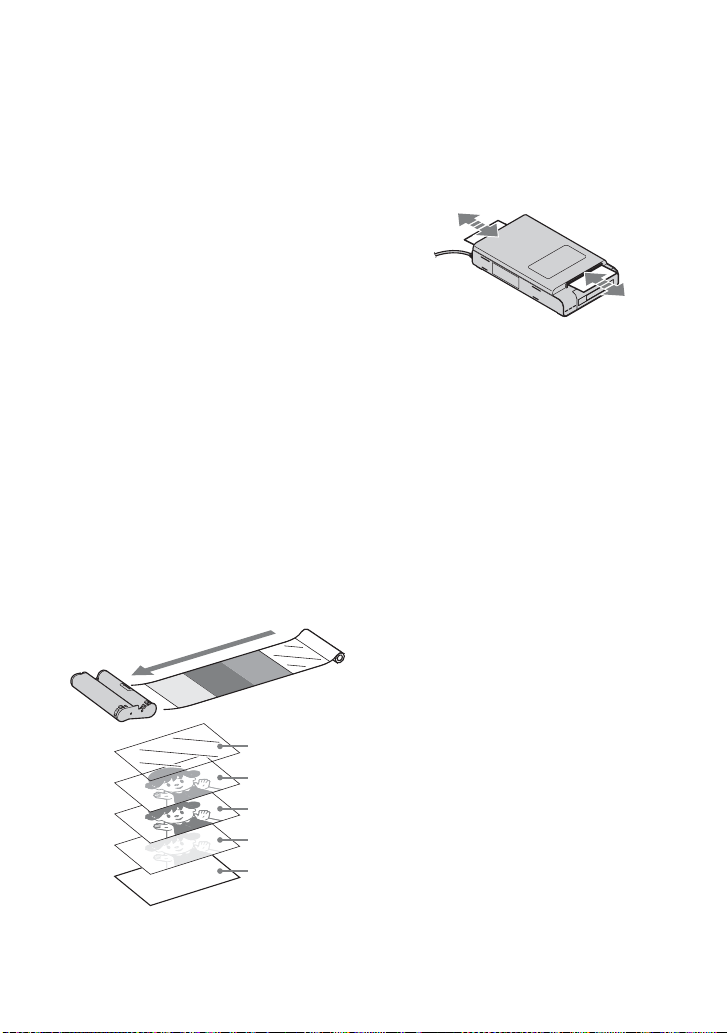
A propos du processus d’impression
Cette imprimante est une imprimante à
sublimation thermique à ruban encreur.
Ainsi qu’il est illustré ci-dessous, le ruban
encreur est composé de trois bandes de
couleur (jaune, magenta et cyan) et d’une
bande de pelliculage pour le surcouchage.
Lorsque l’impression commence, la tête
d’impression thermique chauffe en passant
sur le film, ce qui entraîne le transfert par
vaporisation des teintes à la surface du
papier d’impression. Une fois les couleurs
jaune, magenta et cyan transférées sur le
papier d’impression, la couche laminée est
transférée à son tour, ce qui permet de
protéger la surface imprimée. Ces cycles
d’impression à quatre bandes sont
nécessaires pour chaque impression.
Un ruban encreur contient 40 jeux de quatre
bandes. Le ruban encreur est épuisé à
l’issue de l’impression de 40 feuilles de
papier d’impression.
Déroulement du processus d’impression
Lors du processus d’impression, les couches de
jaune, magenta, cyan et la couche transparente
laminée sont transférées comme suit :
Sens de déplacement du film d’encre à
l’intérieur du ruban encreur
PRemarques
• Pendant l’impression, le papier d’impression se
déplace d’arrière en avant le long de la tête
thermique de l’imprimante, ce qui explique
pourquoi le papier est à plusieurs reprises éjecté
partiellement des sorties papier avant et arrière.
• Une fois la dernière couche laminée transférée,
le papier d’impression est éjecté par la fente
d’éjection de papier.
12
Film laminé
Cyan
Magenta
Jaune
Papier
d’impression
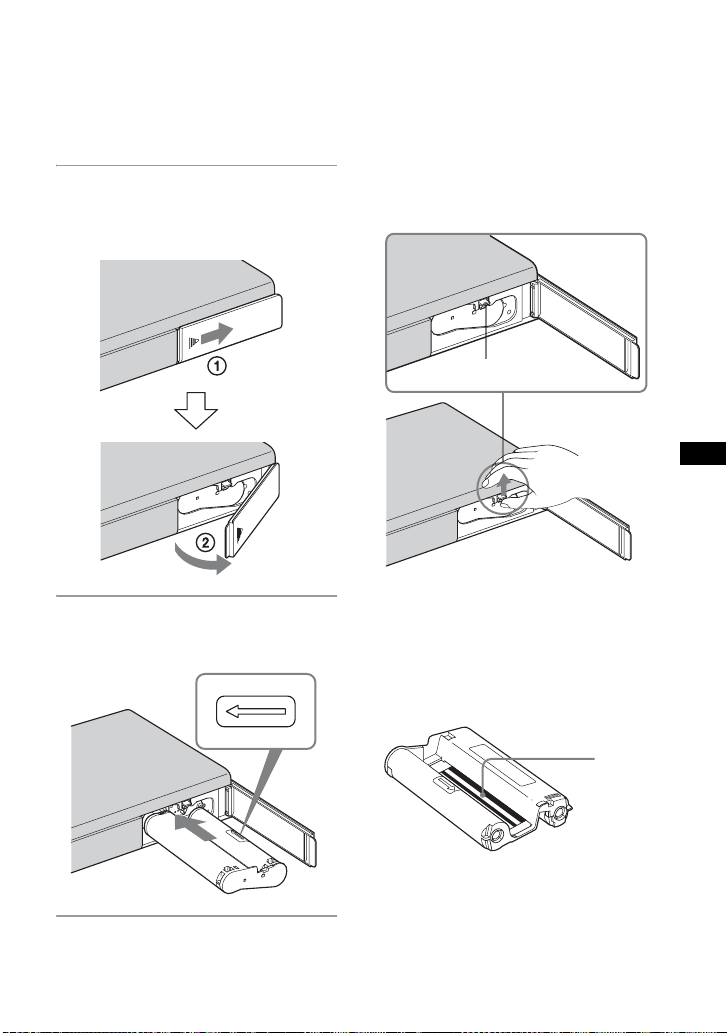
Mise en place du ruban
encreur
1 Tirez sur le couvercle du
compartiment du ruban encreur
pour l’ouvrir.
2 Insérez le ruban encreur dans le
sens de la flèche jusqu’au déclic.
Retrait du ruban encreur
Lorsque le ruban encreur est vide, le témoin
ERROR clignote lentement. Ouvrez le
couvercle du compartiment du ruban
encreur, actionnez le levier d’éjection et
retirez le ruban encreur usagé.
Levier d’éjection
PRemarques
• Utilisez le ruban encreur et le papier
d’impression fournis dans le même emballage.
• Ne touchez pas le ruban encreur et ne le placez
pas dans un endroit poussiéreux. S’il y a des
traces de doigts ou de la poussière sur le ruban
encreur, la qualité d’impression risque d’être
médiocre.
FR
3 Fermez le couvercle du
compartiment du ruban encreur.
Ruban
encreur
13
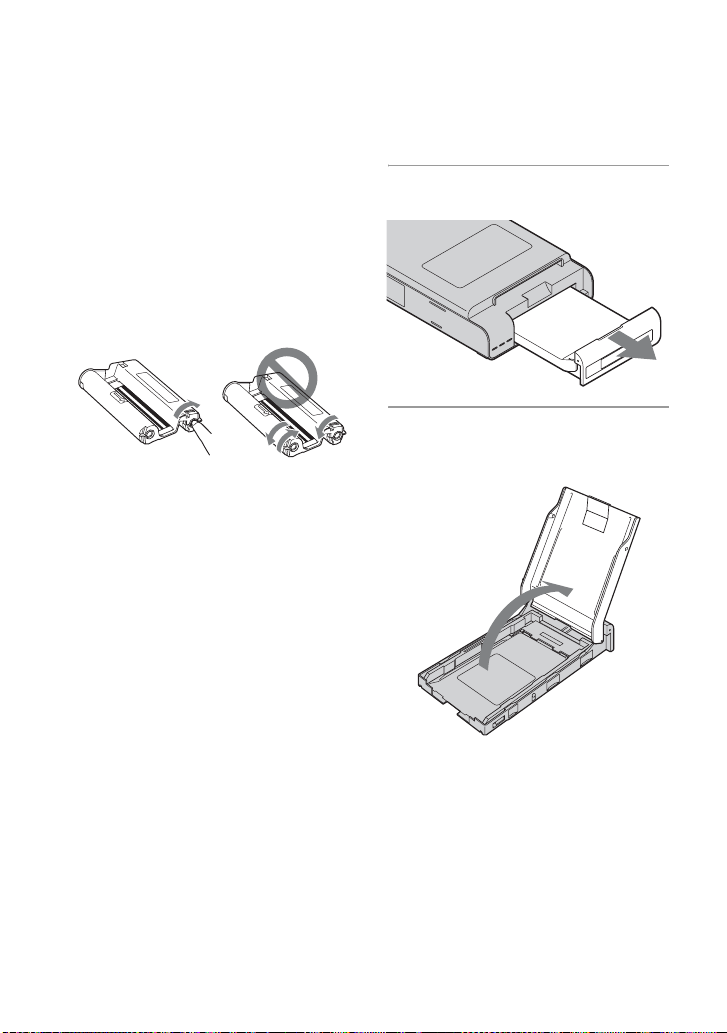
• N’introduisez jamais la main dans le
compartiment du ruban encreur. La tête
thermique atteint des températures élevées,
surtout après de nombreux tirages.
• Ne rembobinez pas le ruban encreur et n’utilisez
pas de ruban encreur rembobiné pour
l’impression. Sinon, vous risquez de ne pas
obtenir une bonne impression ou bien un
problème de fonctionnement risque de se
produire.
• Si le ruban encreur ne s’encliquette pas, retirezle et réinsérez-le. Si le ruban encreur n’est pas
assez tendu pour être mis en place, rembobinezle dans le sens de la flèche.
• Ne retirez pas le ruban encreur en cours
d’impression.
Insertion du papier
d’impression
1 Ouvrez le magasin à papier.
2 Soulevez le couvercle du magasin
à papier.
14
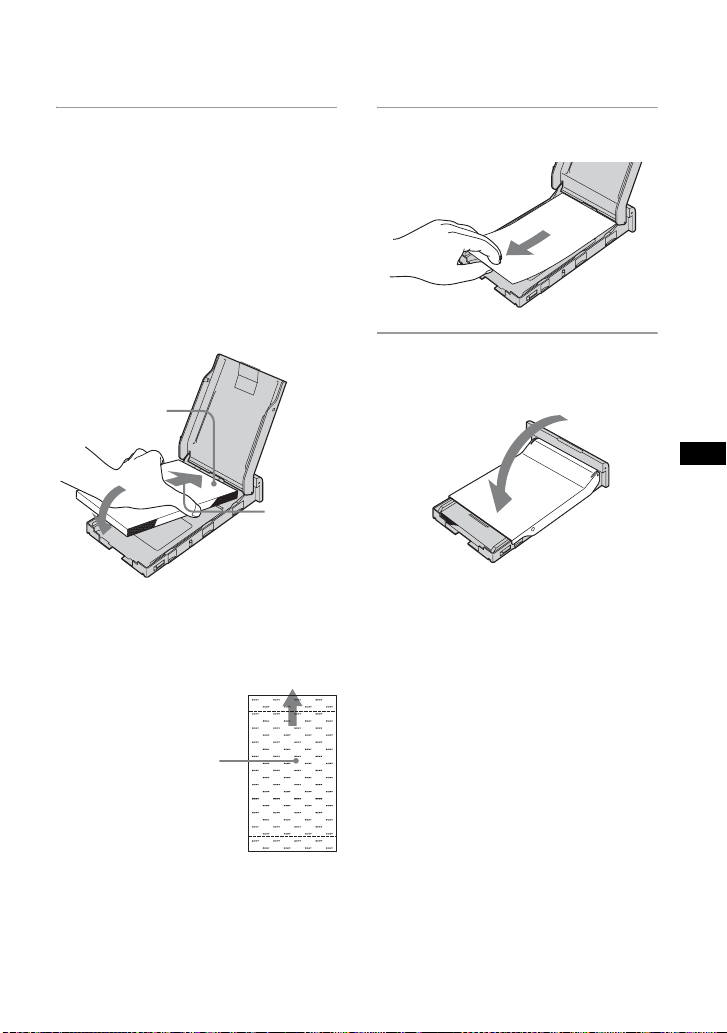
3 Placez le papier d’impression
dans le magasin.
Vous pouvez insérer jusqu’à 20 feuilles de
papier d’impression.
Aérez correctement le papier d’impression.
Insérez ensuite le papier d’impression dans le
magasin avec la feuille de protection vers le
haut.
En l’absence de feuille de protection :
Aérez correctement le papier d’impression.
Insérez ensuite le papier avec la surface à
imprimer (côté vierge) vers le haut.
Surface
d’impression
Sens
d’alimentation
du papier
• Insérez le papier d’impression dans le sens
d’alimentation du papier avec le verso du
papier comportant le logo SONY orienté
vers le bas.
4 Retirez la feuille de protection.
5 Fermez le couvercle du magasin à
papier.
FR
Verso du papier
d’impression
PRemarque
Ne touchez pas la surface d’impression.
Des traces de doigts sur la surface d’impression
peuvent être à l’origine d’une impression de
mauvaise qualité.
15
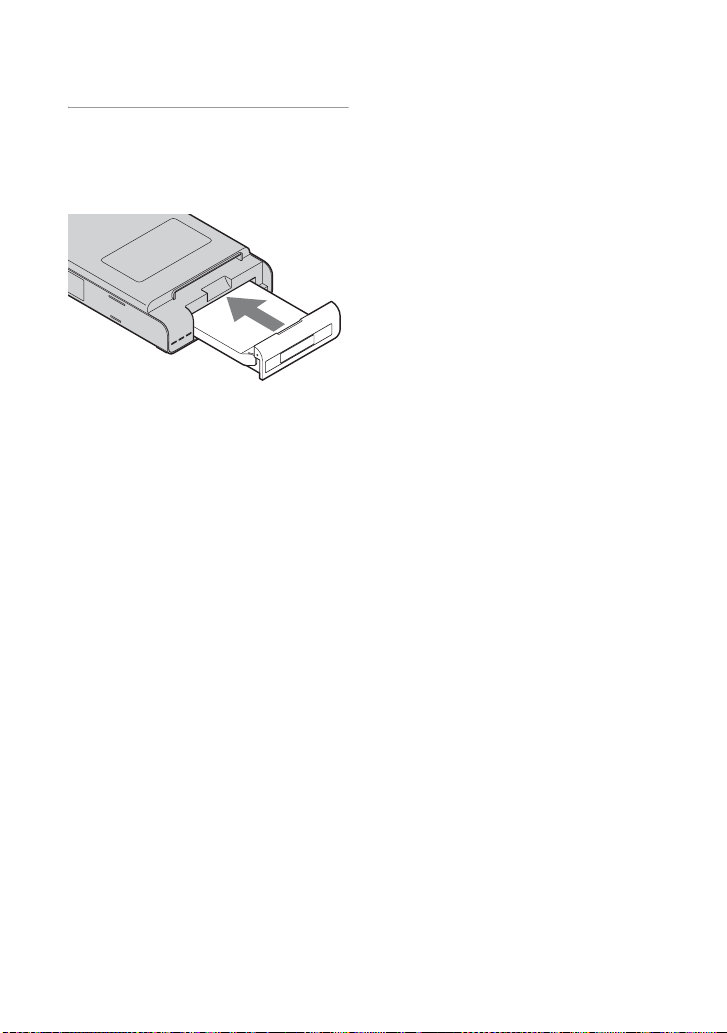
6 Insérez le magasin à papier dans
l’imprimante.
Insérez le magasin à papier bien droit
jusqu’au bout.
PRemarques
• Ne retirez pas le magasin à papier en cours
d’impression.
• Pour éviter un bourrage papier ou un problème
de fonctionnement de l’imprimante, vérifiez les
points suivants avant d’imprimer :
– N’écrivez pas et ne tapez rien sur le papier
d’impression. Utilisez un stylo à encre grasse
pour écrire sur le papier après l’impression.
Vous ne pouvez pas imprimer sur le papier
d’impression avec une imprimante à jet
d’encre, etc.
– Ne fixez pas d’autocollant ou de vignette sur
le papier d’impression.
– Ne pliez pas et ne roulez pas le papier
d’impression.
– Le nombre total de papier d’impression est
inférieur à 20 feuilles.
– N’imprimez pas sur un papier d’impression
déjà utilisé. Imprimer deux fois une image sur
le même papier ne produit pas un résultat plus
marqué.
– Utilisez le papier d’impression pour cette
imprimante uniquement.
– N’utilisez pas le papier d’impression éjecté
non imprimé.
PRemarques sur le stockage du papier
d’impression
• Evitez de stocker le papier en laissant les
feuilles collées les unes aux autres sur leur face
imprimée ou en contact avec des produits en
plastique ou en caoutchouc (chlorure de vinyle
ou plastifiant) pendant une période prolongée.
Ceci risquerait en effet de modifier ou de
détériorer les couleurs.
16
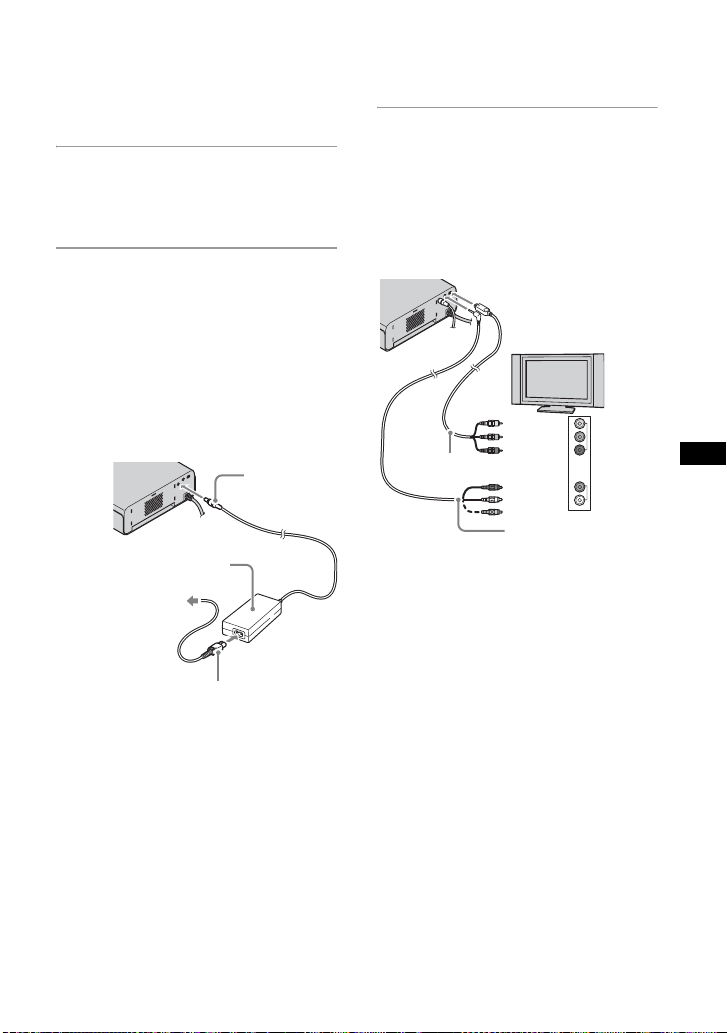
Raccordement
1 Insérez la fiche de l’adaptateur
secteur (fourni) dans la prise DC
IN 24 V de l’imprimante.
2 Insérez une fiche du cordon
d’alimentation secteur dans
l’adaptateur secteur fourni, puis
insérez l’autre fiche du cordon
d’alimentation secteur dans une
prise murale (prise secteur)
proche.
Le témoin 1 (marche/veille) s’allume en
rouge.
Fiche CC
Adaptateur secteur
Vers une prise
murale
(prise secteur)
Cordon d’alimentation
secteur (cordon secteur)
PRemarque
La prise murale doit être située à proximité de
l’appareil et être facilement accessible.
3 Raccordez l’imprimante à un
téléviseur.
Raccordez l’imprimante à un
téléviseur haute définition avec le
câble vidéo composante et le
câble de raccordement audio et
vidéo.
Composante
Câble vidéo composante
Rouge
Blanc
Câble de raccordement
audio et vidéo
• Lorsque le câble vidéo composante et le
câble de raccordement audio et vidéo sont
tous deux raccordés, les images sont émises
via la prise COMPONENT OUT et non via
la prise A/V OUT.
• Réglez préalablement le paramètre
« COMPONENT » de l’appareil photo sur
« HD(1080i) ».
Audio
(monaural)
FR
17

Raccordez l’imprimante au
téléviseur haute définition via le
câble de raccordement audio et
vidéo.
Vers la prise A/V OUT
En cas d’utilisation du protège-papier
(fourni)
Le papier ressort à l’arrière plusieurs fois en
cours d’impression. Vous pouvez protéger
le papier éjecté de l’imprimante en utilisant
le protège-papier. Ce dernier évite
également le blocage des orifices de
ventilation.
Rouge
Blanc
Jaune
Câble de raccordement
audio et vidéo
Pour plus de détails sur la lecture d’images
sur un téléviseur, reportez-vous à la page 19.
Audio
(monaural)
Installation verticale de l’imprimante
Vous pouvez fixez les pieds fournis à
l’imprimante et installer cette dernière
verticalement.
Alignez les repères v de la
fente de fixation des pieds et
les pieds.
PPrécautions
• L’imprimante n’est pas déconnectée de la source
d’alimentation secteur tant qu’elle est raccordée
à la prise murale, même si l’imprimante ellemême a été mise hors tension.
• Raccordez l’adaptateur secteur à une prise
murale proche et facilement accessible. Si des
problèmes surviennent pendant l’utilisation de
l’adaptateur, coupez immédiatement le courant
en débranchant la fiche de la prise murale.
• Lorsque vous avez terminé d’utiliser
l’adaptateur secteur, débranchez-le de la prise
DC IN 24V de l’imprimante.
• Ne provoquez pas de court-circuit à la fiche CC
de l’adaptateur secteur à l’aide d’un objet
métallique, car cela risque d’entraîner un
problème de fonctionnement.
• N’utilisez pas l’adaptateur secteur dans un
endroit exigu, notamment entre l’imprimante et
le mur.
18
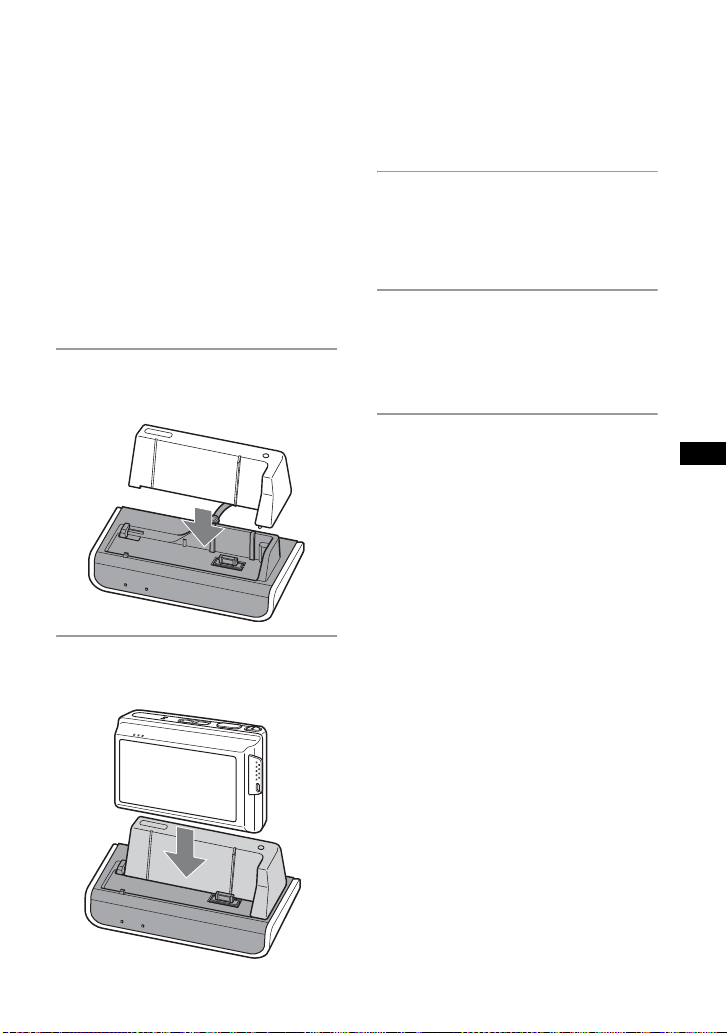
Visionnage d’images sur le téléviseur
PRemarque
Vérifiez que le paramètre « Connexion USB »
de l’appareil photo est réglé sur « PictBridge »
ou « Auto ».
Pour plus de détails, reportez-vous au Mode
d’emploi fourni avec l’appareil photo et au
Guide pratique de Cyber-shot.
Vous pouvez lire des images en raccordant
l’appareil à un téléviseur à l’aide du câble
de raccordement audio et vidéo (fourni) ou
du câble vidéo composante (fourni) et du
câble de raccordement audio et vidéo.
1 Placez la plaque adaptatrice sur
l’adaptateur pour appareil photo.
2 Placez l’appareil photo sur
l’adaptateur prévu à cet effet.
• L’imprimante est conçue exclusivement
pour être utilisée avec l’appareil photo
DSC-T70.
3 Mettez le téléviseur sous tension
et réglez le sélecteur d’entrée.
• Pour plus de détails, reportez-vous au Mode
d’emploi fourni avec le téléviseur.
4 Appuyez sur la touche 1 de la
télécommande pour mettre
l’appareil photo sous tension.
L’écran de lecture apparaît sur l’écran.
5 Appuyez sur b/B sur la
télécommande pour sélectionner
l’image de votre choix.
• Vous ne pouvez pas lire de films.
• Lorsque vous raccordez le câble vidéo
composante, réglez préalablement le
paramètre « COMPONENT » de l’appareil
photo sur « HD(1080i) ».
Visionnage d’images sous forme de
diaporama
Vous pouvez lire une série d’images fixes
enregistrées avec votre appareil photo en
appuyant simplement sur la touche SLIDE
SHOW de la télécommande.
• Vous pouvez également modifier les réglages du
diaporama en appuyant sur la touche MENU de
la télécommande.
FR
19

Impression d’images
1 Placez l’appareil photo et la
plaque adaptatrice sur
l’adaptateur pour appareil photo
et mettez votre appareil photo
sous tension.
L’écran de lecture apparaît sur l’écran.
2 Sélectionnez l’image que vous
souhaitez imprimer en appuyant
sur
b/B.
• Vous pouvez imprimer une photo en la
sélectionnant à partir de l’écran d’index.
3 Appuyez sur la touche PRINT de
la télécommande.
Les images sont imprimées.
L’écran « Impression en cours... » disparaît
lorsque l’impression est terminée.
A propos des modifications des
paramètres d’impression
Lorsque vous essayez d’imprimer à partir
du menu de l’appareil photo, l’écran des
paramètres d’impression s’affiche.
• Vous avez le choix entre les modes d’impression
suivants :
– Impression en planche index
– Impression avec/sans marges*
– Impression de la date
* Lorsque vous spécifiez une impression avec
marge pour des images au format 16:9, vous
pouvez imprimer des images entières sans que
les marges ne soient tronquées. (t page 32)
• Pour plus de détails sur l’impression, reportezvous au Guide pratique de Cyber-shot.
• Vous pouvez lire et revoir des images sur un
téléviseur lors de l’impression d’images.
(t page 19)
PRemarques sur l’impression
• Pendant l’impression, ne déplacez pas
l’imprimante et ne la mettez pas hors tension,
sinon le ruban encreur pourraient rester coincés.
Si vous coupez l’alimentation, laissez le
magasin à papier en place, puis rallumez
l’imprimante. Si du papier reste dans
l’imprimante en cours d’impression, retirez le
papier qui est sorti automatiquement et reprenez
l’impression à partir de l’étape 1.
• Le papier d’impression ressort plusieurs fois à
l’arrière pendant l’impression. Ne le touchez pas
ou ne tirez pas dessus. Veillez à laisser un
espace suffisant derrière l’imprimante, en
utilisant par exemple le protège-papier, etc., en
cours d’impression.
• S’il manque du papier d’impression lors d’une
impression continue ou si vous lancez une
impression alors que le magasin à papier est
vide, le témoin ERROR de l’imprimante
s’allume. Insérez le papier d’impression sans
mettre l’imprimante hors tension, puis reprenez
l’impression.
A propos du témoin ACCESS
Le témoin ACCESS affiche le statut de la
connexion entre l’imprimante et l’appareil
photo de la façon suivante :
• Lorsque le témoin s’allume :
La connexion entre l’imprimante et l’appareil
photo numérique est établie.
Lorsque le témoin clignote :
•
L’image à imprimer est endommagée.
20
